PPT簡體中文轉換為繁體中文的方法教程
時間:2023-02-24 11:31:48作者:極光下載站人氣:522
在powerpoint演示文稿中制作幻燈片時,如果有需要我們可以將簡體中文與繁體中文進行互相轉換,比如我們的客戶是港澳臺人,比較喜歡使繁體字,我們就可以將文檔轉換為繁體字格式等等。那小伙伴們知道PowerPoint演示文稿中如何進行簡體字與繁體字的互相轉換嗎,其實轉換方法是非常簡單的。我們只需要借助PowerPoint演示文稿中的“中文簡繁轉換”功能就可以輕松進行轉換了。只需要在“審閱”選項卡點擊“中文簡繁轉換”欄中的相應按鈕就可以了。接下來,小編就來和小伙伴們分享具體的操作步驟了,有需要或者是有興趣了解的小伙伴們快來一起往下看看吧!
操作步驟
第一步:打開需要轉換的PPT文件;
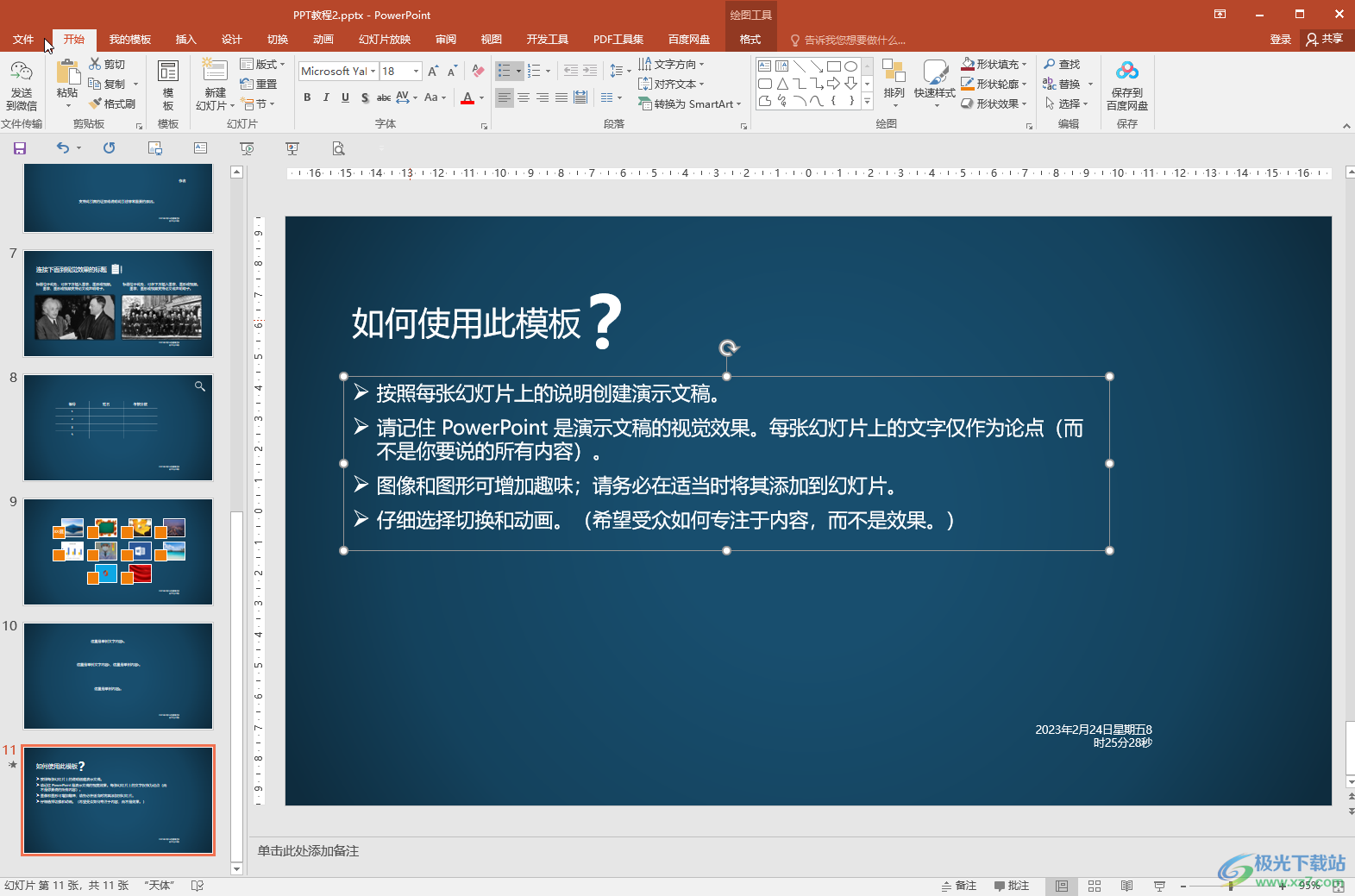
第二步:選中內容后,在“審閱”選項卡中點擊“簡轉繁”按鈕就可以了;
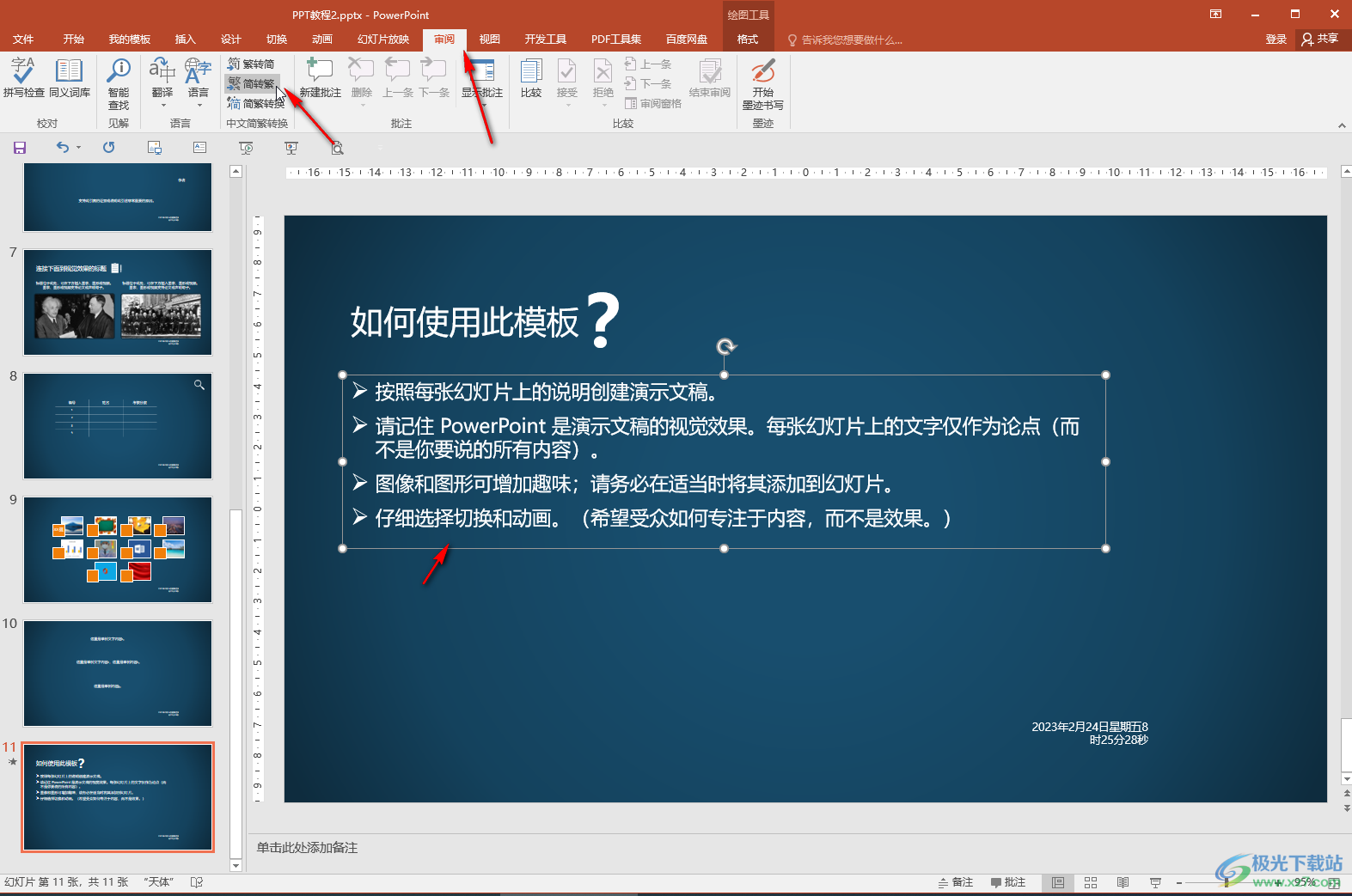
第三步:如果需要將繁體字轉換為簡體字,就點擊選擇“繁轉簡”按鈕;
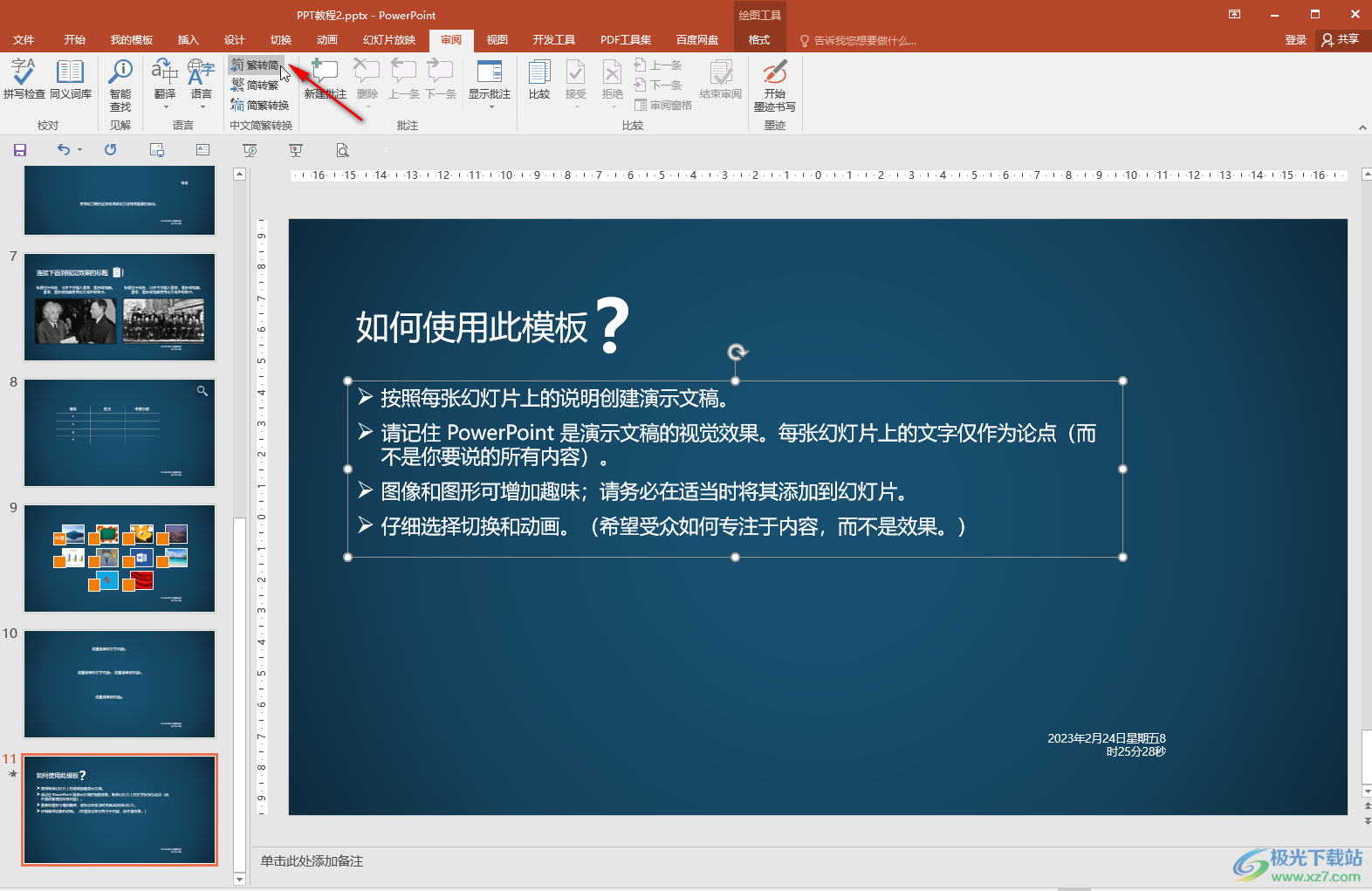
第四步:也可以點擊“簡繁轉換”按鈕后在打開的窗口中選擇轉換方向,如果有需要還可以點擊轉換常用詞匯并進行確定就可以了;
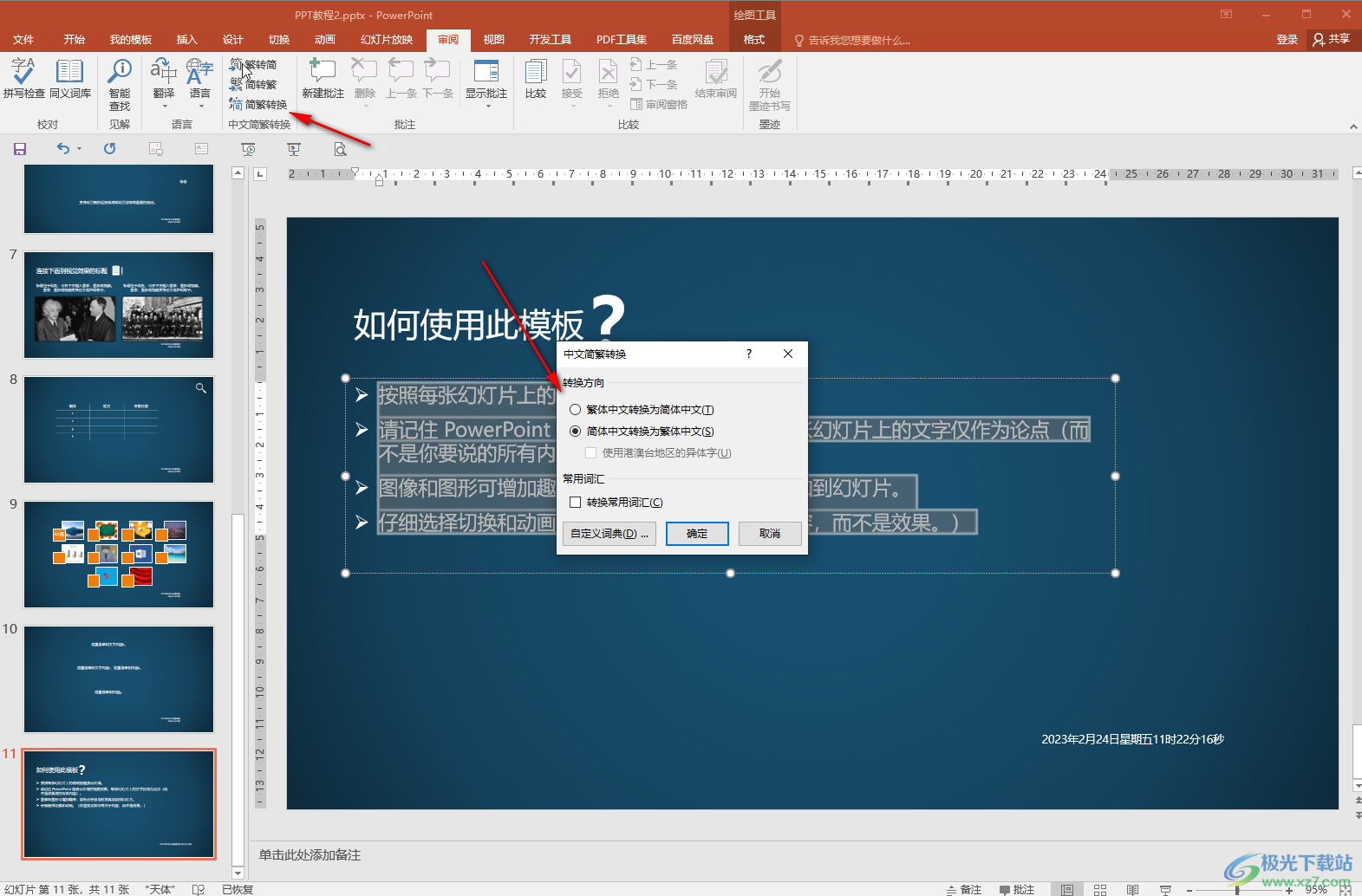
第五步:在“審閱”選項卡中我們還可以點擊使用“翻譯”,“新建批注”,“顯示批注”,“比較”等功能。
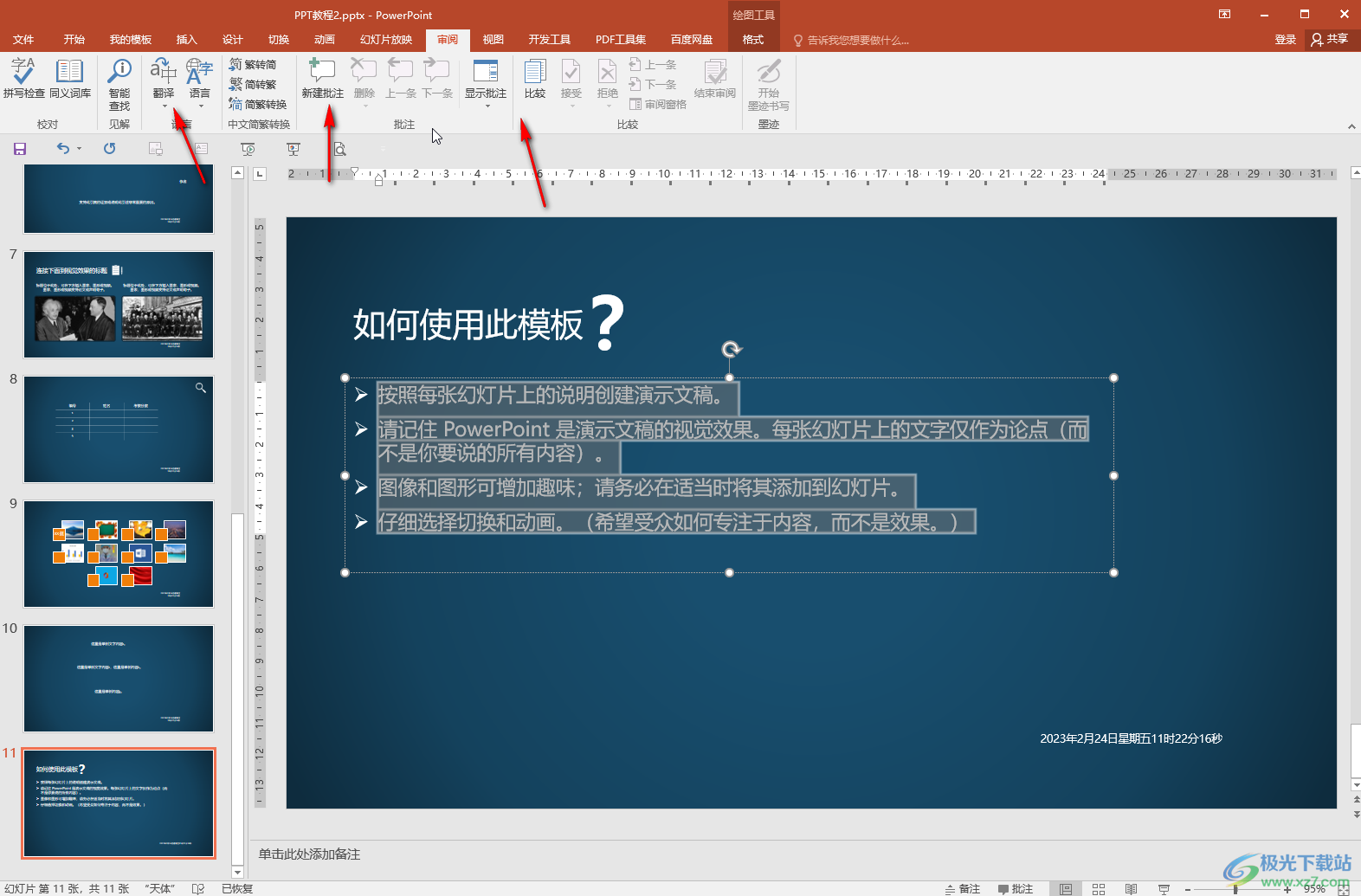
以上就是PowerPoint演示文稿中把簡體字轉換為繁體字的方法教程的全部內容了。使用“審閱”中的“翻譯”功能,我們可以將內容翻譯為英文等語言,小伙伴們可以按需操作。

大小:60.68 MB版本:1.1.2.0環境:WinAll, WinXP, Win7
- 進入下載
相關推薦
相關下載
熱門閱覽
- 1百度網盤分享密碼暴力破解方法,怎么破解百度網盤加密鏈接
- 2keyshot6破解安裝步驟-keyshot6破解安裝教程
- 3apktool手機版使用教程-apktool使用方法
- 4mac版steam怎么設置中文 steam mac版設置中文教程
- 5抖音推薦怎么設置頁面?抖音推薦界面重新設置教程
- 6電腦怎么開啟VT 如何開啟VT的詳細教程!
- 7掌上英雄聯盟怎么注銷賬號?掌上英雄聯盟怎么退出登錄
- 8rar文件怎么打開?如何打開rar格式文件
- 9掌上wegame怎么查別人戰績?掌上wegame怎么看別人英雄聯盟戰績
- 10qq郵箱格式怎么寫?qq郵箱格式是什么樣的以及注冊英文郵箱的方法
- 11怎么安裝會聲會影x7?會聲會影x7安裝教程
- 12Word文檔中輕松實現兩行對齊?word文檔兩行文字怎么對齊?
網友評論